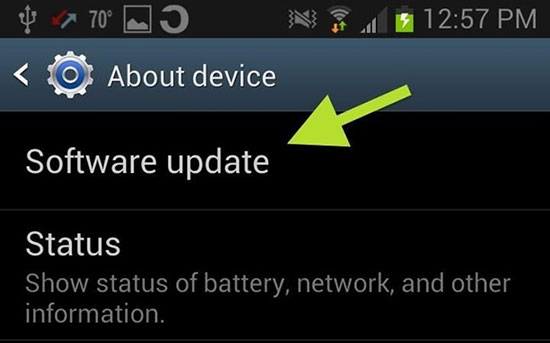به روز رسانی به روش OTA
 نویسنده:
saeid.agharazi
نویسنده:
saeid.agharazi  به روز رسانی:
به روز رسانی:
به روز رسانی به روش OTA
به روز رسانی و انتشار سری آپدیتهای مختلف از سیستم عامل اندروید برای دستگاههای مختلف همه ساله اتفاق می افتد. این امکان وجود دارد که انتشار آپدیت با تاخیرهایی همراه باشد. اما در صورت وجود نسخههای جدید و به روز از سیستم عامل برای دستگاههای اندروید میتوان به سادگی از وجود آنها با خبر گشت. در این آموزش با ما همراه باشید تا انواع روشهای مختلف در بررسی وجود آپدیت گوشیهای اندروید و همچنین دلایل تأخیر در انتشار نسخههای جدید را یاد بگیرید.
روش اول :::
سیستم عامل اندروید همواره در حال توسعه و بروزرسانی است. در این بین علیرغم اینکه گوگل بروزرسانی اندروید اورجینال یا استاک (Stock Android) را بدون هیچ وقفهای برای سری محصولات نکسوس خود ارائه میکند، سایر برندهای تولید کننده محصولات اندرویدی این بروزرسانیها را برای دستگاههای خود دیرتر ارائه خواهند کرد. دلیل این موضوع هم بهینهسازیهایی است که باید این شرکتها در عملکرد سیستم عامل استاک اندروید اعمال کنند تا در کنار محصولاتشان بهرهوری لازم را داشته باشند.
پس از اینکه به روز رسانی نسخه جدید سیستم عامل اندروید برای دستگاه هوشمند موبایلی آماده شد، کمپانی تولید کننده آن بروزرسانی مورد نظر را به صورت OTA در اختیار کاربران قرار میدهد. اما منظور از بروزرسانی اندروید به روش OTA چیست؟ واژه OTA مخفف عبارت Over The Air بوده و به روشی از بروزرسانی اندروید گفته میشود که به طور مستقیم و از طریق ارتباط بیسیم توسط کمپانی منبع ارائه شده و هر کاربری بدون نیاز به استفاده از هیچ لوازم جانبی خاصی قادر به استفاده از آن خواهد بود. به منظور استفاده از بروزرسانی اندروید به روش OTA لازم است که دستگاه اندرویدی شما به شبکه اینترنت وایفای یا موبایل دیتا متصل باشد.
مراحل بروزرسانی اندروید به روش OTA
قدم اول: فعال بودن قابلیت بکآپگیری دستگاه خود را بررسی کنید
توصیه میکنیم که پیش از شروع حتما نسبت به فعال بودن قابلیت بکآپگیری از محتوای دستگاه خود اطمینان حاصل کنید. ممکن است که در حین انجام فرآیند بروزرسانی سیستم عامل دستگاه با مشکلاتی نادر مواجه شوید و نهایتا مجبور باشید تا دستگاه خود را به وضعیت پیشین بازگردانید. در این شرایط استفاده از یک فایل بکآپ بهترین گزینه پیش رو خواهد بود.
بدین منظور وارد بخش تنظیمات یا همان Settings دستگاه اندرویدی خود شده و گزینه Backup & Reset را انتخاب کنید. حال باید آپشن Back up my data را فعال نمایید تا از محتوای دستگاه هوشمندتان در سرورهای گوگل فایل پشتیبان تهیه شود.
قدم دوم: مراجعه به بخش تنظیمات دستگاه
حال که از روشن بودن قابلیت بکآپگیری دستگاه اطمینان حاصل کردید، باید وارد منوی اصلی تنظیمات یا Settings دستگاه خود شوید. به منظور ورود به این بخش میتوانید از منوی اپلیکیشنها استفاده کنید. آیکون چرخ دنده مربوط به تنظیمات دستگاه است.
لازم به اشاره است که در اغلب موارد هنگامی که دستگاه شما به شبکه اینترنت متصل باشد و بروزرسانی از طریق OTA برای آن ارائه شود، پیغام هشداری در بخش نوتیفیکیشنهای دستگاه نمایان میشود که با انتخاب آن به طور مستقیم میتوانید نسبت به دانلود بروزرسانی مورد نظر اقدام کنید. در هر صورت اگر این پیغام را مشاهده نکردید مراحل زیر را ادامه دهید.
قدم سوم: مراجعه به بخش About Phone
حال در لیست ارائه شده باید گزینه About Phone را انتخاب کنید. این گزینه عموما آخرین گزینه موجود در لیست تنظیمات دستگاههای اندرویدی است. اگر دستگاه یک تبلت اندرویدی باشد این گزینه با عنوان About Tablet قابل مشاهده خواهد بود. دقت داشته باشید که با مراجعه به این بخش اطلاعات جامعی از وضعیت کنونی دستگاه اندرویدیتان و آخرین نسخه سیستم عامل نصب و راهاندازی شده بر روی آن دریافت خواهید کرد.
قدم چهارم: انتخاب گزینه System Updates
همانطور که در تصویر فوق مشاهده میکنید با مراجعه به بخش About Phone اطلاعات جامعی از وضعیت کنونی دستگاهتان قابل مشاهده خواهد بود. به عنوان مثال در تصویر فوق مشخص شده که سیستم عامل کنونی نصب شده بر روی دستگاه مورد نظر ما اندروید ۴.۰.۴ است. پس از ورود به این بخش گزینه System Updates را انتخاب کنید.
قدم پنجم: بررسی بروزرسانی
در این قسمت عموما تاریخ آخرین بررسی شما نمایش داده میشود. به طور کلی با مراجعه به این قسمت دائما میتوانید ارائه یا عدم ارائه نسخههای جدید سیستم عامل اندروید برای دستگاه خود را بررسی نمایید. با انتخاب گزینه Check Now دستگاه شما شروع به جستجو به منظور یافتن بروزرسانی جدید سیستم عامل میکند. دقت داشته باشید که در این شرایط باید حتما به شبکه اینترنت متصل باشید.
اگر بروزرسانی رسمی و OTA برای دستگاه شما ارائه شده باشد. پیغام آن بر روی نمایشگر دستگاه ارائه خواهد شد. در این شرایط شما با انتخاب گزینه Update یا Download ارائه شده میتوانید فرآیند دانلود نسخه جدید سیستم عامل مورد نظر را آغاز کنید.
قدم ششم: ریستارت دستگاه و نصب بروزرسانی
پس از اتمام مراحل دانلود فایلهای مورد نظر، دستگاه از شما درخواست ریستارت کردن را میکند. با انتخاب گزینه ریستارت، گوشی یا تبلت اندرویدی شما خاموش شده و مجددا راهاندازی میشود. به محض روشن شدن دستگاه فرآیند نصب بروزرسانی آغاز میگردد. این پروسه ممکن است تا چند دقیق به طور بیانجامد.
دقت داشته باشید که حتما در این مرحله دستگاه خود را به شارژر متصل کنید تا از تمام شدن ناگهانی انرژی باتری آن جلوگیری به عمل آورید. در برخی از موارد مشاهده شده که دستگاه بنا به دلایل خاصی در حین نصب بروزرسانی هنگ میکند. اگر این اتفاق برای شما هم رخ داد و باتری دستگاه قابل جداسازی نبود، دکمههای ترکیبی پاور (Powr) و افزایش یا کاهش صدا (Volume) را به طور همزمان فشرده و نگه دارید تا دستگاهتان ریستارت شود. پس از انجام بروزرسانی، دستگاه هوشمندتان با نسخه جدید سیستم عامل خود اجرا میشود.